إصلاح مشكلة دقة ملء الشاشة في NieR
منوعات / / August 24, 2022

NieR Automata هي لعبة تقمّص أدوار تم إطلاقها في عام 2017 كتكملة للعبة فيديو 2010 NieR بواسطة PlatinumGames. اللعبة متاحة للعب على PlayStation 4 و Nintendo Switch و Xbox One و Windows PC. تمتلئ اللعبة بمعارك عالية السرعة ومليئة بالحركة. ولكن لسوء الحظ ، لم يتمكن الكثيرون من الاستمتاع بميزات NieR Automata الرائعة بسبب مشكلة دقة ملء الشاشة في NieR. إذا كنت شخصًا يواجه نفس المشكلة ، فلدينا دليل مثالي لك سيساعدك على حل مشكلة دقة ملء الشاشة في NieR والتي تجلب تحسينات في الأداء للعبة أيضًا. لذلك ، دعونا نبدأ في إصلاح هذه الشكوى الأكثر شيوعًا ومتطلبات نظام NieR Automata التي يقدمها لاعبو NieR مع الحلول الأكثر كفاءة.

محتويات
- كيفية إصلاح مشكلة دقة ملء الشاشة في NieR
- هل يمكنني تشغيل NieR Automata؟
- متطلبات نظام NieR Automata
- الطريقة الأولى: تحديث برامج تشغيل الرسومات
- الطريقة الثانية: استخدام مفاتيح الاختصار
- الطريقة الثالثة: تغيير إعدادات تحجيم GPU
- الطريقة الرابعة: افصل جهاز العرض الثاني
- الطريقة الخامسة: استخدام برنامج الألعاب بلا حدود Windowed
- الطريقة 6: استخدم FAR Mod
كيفية إصلاح مشكلة دقة ملء الشاشة في NieR
NieR Automata هي لعبة مذهلة ولكن غالبًا ما يفوت اللاعبون فرصة استكشافها بالكامل بسبب عدم قدرتهم على التغيير قد تختلف دقة اللعبة والأسباب الكامنة وراء ذلك من مشكلات اللعبة إلى عدم توافق النظام. فيما يلي بعض الأسباب التي تم ذكرها بإيجاز والتي تم الاعتراف بها على أنها مذنبون:
- السائقين الذين عفا عليهم الزمن
- البق في لعبة NieR Automata
- مشاكل متعلقة بإعدادات تحجيم GPU
- مشاكل متعلقة بإعدادات NieR Automata
- جهاز العرض الثاني يسبب مشاكل في الحل
- عدم التوافق بين NieR والنظام
هل يمكنني تشغيل NieR Automata؟
نعم، يمكنك بالتأكيد تشغيل NieR Automata إذا كنت تستخدم PlayStation 4 أو Xbox One أو Nintendo Switch أو Windows PC. يمكن لمستخدمي Windows التحقق من التفاصيل حول وحدة المعالجة المركزية ونظام التشغيل ومساحة القرص المطلوبة والرسومات وبطاقة الصوت والمتطلبات الإضافية اللازمة لتشغيل اللعبة على أجهزة الكمبيوتر الخاصة بهم.
حتى بعد كل المشكلات المذكورة أعلاه التي تمنعك من استخدام NieR Automata بدقة كاملة ، هناك حلول مناسبة وفعالة يمكن أن تساعدك في التغلب عليها. لمناقشتها بمزيد من التفصيل ، دعونا نلقي نظرة على الأساليب الواردة أدناه:
متطلبات نظام NieR Automata
الطريقة الأولى التي من المؤكد أنها أكثر أهمية في المحاولة قبل القفز على الآخرين هي التحقق مما إذا كان نظامك متوافقًا ويلبي المتطلبات اللازمة لتشغيل NieR Automata. إذا كنت تتساءل ، هل يمكنني تشغيل NieR Automata ، فإن الحد الأدنى من المتطلبات سيساعدك على الإجابة عن هذا السؤال كما هو من الضروري تلبيتها لبدء اللعبة بينما يتم تقديم المتطلبات الموصى بها أيضًا والتي عند تلبيتها ، تعزز تجربة الألعاب حتى أكثر.
- الحد الأدنى من متطلبات نظام التشغيل نكون Windows 7 / 8.1 / 10 64 بت بينما يوصى Windows 8.1 / 10 64 بت.
- ال المعالج لنظامك تحت الحد الأدنى من المتطلبات يجب أن يكون Intel Core i3 2100 أو AMD A8-6500 والمتطلبات الموصى بها لذلك Intel Core i5 4670 أو AMD A10-7850K.
- الحد الأدنى ذاكرة الشرط 4 جيجا بايت رام والموصى به هو 8 جيجا رام.
- الحد الأدنى من متطلبات الرسومات تضمن NVIDIA GeForce GTX 770 VRAM سعة 2 جيجابايتأو AMD Radeon R9270X VRAM 2GB في حين تشمل الموصى بها NVIDIA GeForce GTX 980 VRAM سعة 4 جيجابايت أو AMD Radeon R9 380X VRAM 4 جيجابايت.
- برنامج DirectX شرط الحد الأدنى والموصى به هو الإصدار 11.
- ال شبكة الاتصال الشرط لكليهما اتصال إنترنت واسع النطاق.
- تخزين مطلوب لكليهما 50 جيجا من المساحة المتاحة.
- كارت الصوت شرط الحد الأدنى والموصى به هو برنامج DirectX 11 أيد.
- إضافي على حد سواء تشمل الفأر, لوحة المفاتيح، وأ لوحة الألعاب.
- ال دقة الشاشة للحد الأدنى من المتطلبات هو 1280×720 والموصى به هو 1920×1080.
الطريقة الأولى: تحديث برامج تشغيل الرسومات
إذا كان جهاز الكمبيوتر الخاص بك يفي بمتطلبات نظام NieR Automata وما زلت تواجه مشكلات في دقة اللعبة ، فإن الطريقة التالية التي يمكن أن تساعدك في حل المشكلة هي تحديث برامج التشغيل. إذا كان نظامك يحتوي على برامج تشغيل قديمة لبطاقة الرسومات. يمكنك القيام بذلك يدويًا أو الاستعانة بأدوات تحديث برنامج التشغيل. للقيام بذلك يدويًا أو عبر أحد التطبيقات ، يمكنك مراجعة دليلنا 4 طرق لتحديث برامج تشغيل الرسومات في نظام التشغيل Windows 10، والتي ستساعدك في التعليمات خطوة بخطوة لتنفيذ الطريقة.

الطريقة الثانية: استخدم مفاتيح الاختصار
يعد استخدام اختصار Alt + Enter أمرًا سهلاً وكان طريقة فعالة لحل مشكلة مشكلة ملء الشاشة في NieR. يبدو أن هذه الطريقة ، عند تكرارها في كل مرة أثناء لعب اللعبة ، مفيدة في توسيع الشاشة إلى وضع ملء الشاشة. يمكن تطبيق طريقة الحل البديل هذه باستخدام الخطوات الواردة أدناه:
1. قم بتشغيل NieR Automata وقم بتعديل إعداداته عن طريق بدء اللعبة وضع إطارات.
2. الآن اضغط Alt + Enter مفاتيح الوقت ذاته.
بعد تنفيذ الإجراءات ، ستتغير اللعبة إلى وضع ملء الشاشة.
اقرأ أيضا: إصلاح لعبة Steam تم إلغاء تثبيتها بشكل عشوائي على نظام التشغيل Windows 10
الطريقة الثالثة: تغيير إعدادات تحجيم GPU
يمكن أن يساعدك التغيير والتبديل في إعدادات تحجيم GPU أيضًا في حل مشكلة دقة ملء الشاشة في NieR على نظامك. إنه يساعد في توسيع جوانب الألعاب إلى الحجم الكامل للشاشة ، وبالتالي ، من السهل جدًا حل مشكلة ملء الشاشة في NieR.
ملحوظة: الخطوات التالية مخصصة لمستخدمي بطاقة رسومات AMD.
1. انقر بزر الماوس الأيمن على مساحة فارغة في سطح المكتب واختر إعداد AMD Radeon.

2. حدد موقع وحدد ملف تحجيم GPU وضع فيه.
3. قم بتغيير إعداد تحجيم GPU إلى لوحة كاملة وحفظ التغييرات.
بمجرد إجراء التغييرات ، حاول تشغيل NieR Automata وتحقق مما إذا كان سيتم تشغيله في الوضع الكامل.
الطريقة الرابعة: افصل جهاز العرض الثاني
إذا لم تنجح أي من الطرق حتى الآن بالنسبة لك ، فيمكن أن تكون المشكلة باستخدام شاشة ثانية كما هو مذكور في الأسباب أعلاه. لذلك ، يمكنك محاولة فصله لصالح اللعبة. على الرغم من أن الشاشة الثانية تساعد في تحسين أداء اللعبة ، إلا أنها قد تسبب أيضًا مشكلات أخرى. يمكنك أيضًا محاولة تعطيل الشاشة الثانية من دقة شاشة نظامك بمساعدة الخطوات التالية:
1. انقر بزر الماوس الأيمن في أي مكان على شاشة سطح المكتب وانقر فوق اعدادات العرض من القائمة المعروضة.
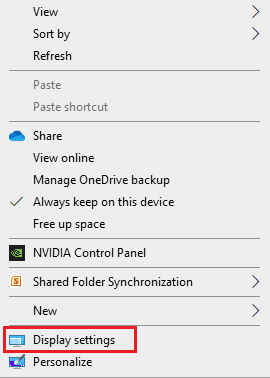
2. حدد شاشات متعددة وحدد الشاشة الثانية لتعطيلها.

الآن بعد أن تم تعطيل جهاز العرض الثاني ، حاول تشغيل اللعبة وتحقق من حل مشكلة ملء الشاشة.
اقرأ أيضا: ربط حساب Microsoft بترخيص Windows 10 الرقمي
الطريقة الخامسة: استخدام برنامج الألعاب بلا حدود Windowed
الطريقة التالية المفيدة للغاية في القضاء على مشكلة دقة ملء الشاشة في NieR تستخدم برنامج Windowed Borderless Gaming. لا يساعد البرنامج حقًا في وضع ملء الشاشة ولكنه يسمح للمستخدمين بتجربة اللعبة في وضع Windowed Borderless. يشبه هذا الوضع تقريبًا تجربة ملء الشاشة ، وبالتالي يمكنك تطبيقه على نظامك باستخدام الخطوات الواردة أدناه:
1. إطلاق NieR Automata على نظامك وتشغيله وضع إطارات.
2. الآن ، قم بالتنزيل والتشغيل برنامج ألعاب Windowed بلا حدود.
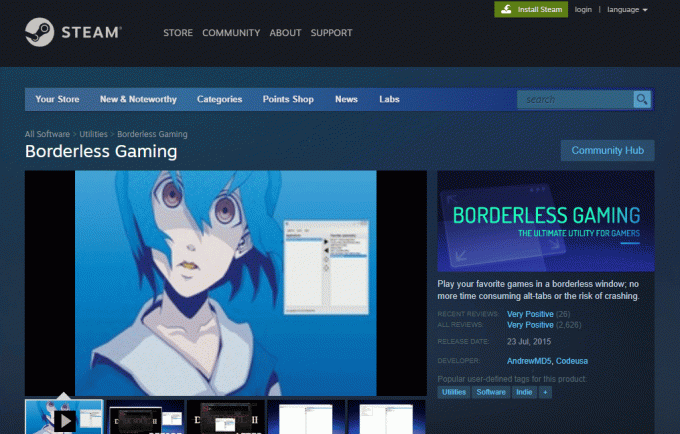
3. بعد ذلك ، في علبة النظام ، انقر فوق ألعاب بلا حدود Windowed في الركن الأيمن السفلي.
4. اضغط على أضف نافذة من القائمة.
بمجرد اكتمال الخطوات ، افتح نافذة NieR Automata وستبدأ اللعبة في وضع Borderless Windowed.
الطريقة 6: استخدم FAR Mod
يساعد FAR المعروف أيضًا باسم Fix Automata Resolution في تحسين وقت التحميل ويساعد أيضًا في تشغيل NieR في وضع ملء الشاشة. وبالتالي ، يمكن أن يكون استخدام تعديل FAR مفيدًا في حل المشكلة على نظامك. يمكنك استخدام الطريقة التالية لاستخدام FAR:
1. تحميل وزارة الدفاع FAR على جهاز الكمبيوتر الخاص بك.

2. الآن ، اضبط اللعبة لتعمل وضع إطارات وتغيير إعدادات الدقة وفقًا لجهاز الكمبيوتر الخاص بك.
3. بعد ذلك ، افتح لوحة تحكم FAR عن طريق الضغط Ctrl + Shift + Backspace.
4. مفتوح الان إدارة النوافذ الجزء.
5. الآن ، قم بتمكين بلا حدود, شاشة كاملة، و ابق داخل النافذة خيارات فيه.
بمجرد اكتمال الخطوات ، قم بتشغيل NieR Automata للتحقق من حل مشكلة ملء الشاشة.
اقرأ أيضا: كيفية إلغاء ربط حساب Nintendo من Switch
الأسئلة المتداولة (FAQs)
س 1. ما هي دقة NieR Automata؟
الجواب. دقة NieR Automata هي 720 ص في الوضع المحمول.
س 2. هل NieR Automata على Steam؟
الجواب. نعم، NieR Automata متاح على Steam. لجعل تجربة ألعاب NieR على Steam رائعة ، يمكنك استخدام تعديل FAR.
س 3. هل يمكنني إصلاح رسومات NieR Automata؟
الجواب. نعم، يمكنك تغيير إعدادات الرسومات في NieR Automata بمساعدة ملف لوحة تحكم NVIDIA. يمكنك تحسين إعدادات التطبيق فيه حسب متطلباتك.
س 4. هل NieR Automata على الكمبيوتر أفضل من Steam؟
الجواب. الإصدار الأحدث من NieR Automata ؛ كن إصدار Gods لمستخدمي Windows يعمل بشكل أفضل من إصدار Steam.
س 5. لماذا يتعطل NieR Automata كثيرًا على جهاز الكمبيوتر الخاص بي؟
الجواب. يعاني العديد من المستخدمين من تعطل NieR Automata وهو بالأحرى حدث شائع جدًا يمكن أن ينتج عنه برامج تشغيل بطاقة الرسومات ولهم إصدارات قديمة.
مُستَحسَن:
- 18 من أفضل تطبيقات تحرير الصوت المجانية لنظام Android
- كيفية إصلاح الاتصال غير الموثوق به في CSGO
- إصلاح DayZ غير قادر على تحديد موقع مثيل تشغيل Steam
- إصلاح خطأ Steam VR 306 في نظام التشغيل Windows 10
نأمل أن يكون دليلنا الشامل مفيدًا بدرجة كافية في تسوية شكوكك حول مشكلة دقة ملء الشاشة في NieR وتمكنت من حل المشكلة بإرشادات الطرق المذكورة أعلاه. إذا كانت الإجابة بنعم ، فأخبرنا بالطريقة التي تبين أنها مفيدة لك. للاقتراحات والمزيد من الاستفسارات ، اترك تعليقًا في الأسفل.



